大家的电脑上应用时间久了以后一定会发生卡屏等等难题,这就说明大家必须重装系统了,最近有很多小伙伴们还不知道如何重装电脑系统,那么下面我把重装电脑win7系统教程享给大家,大家赶紧来一起学习一下吧。
工具/原料:
系统版本:windows7系统
品牌型号:华硕ADOL13FA8145
软件版本:装机吧装机工具 v2290+系统之家装机大师V1.3.1
方法/步骤:
方法一:利用装机吧装机工具重装台式电脑系统
1、首先在电脑上下载安装装机吧工具到,选择需要安装的系统,点击安装此系统,点击下一步。
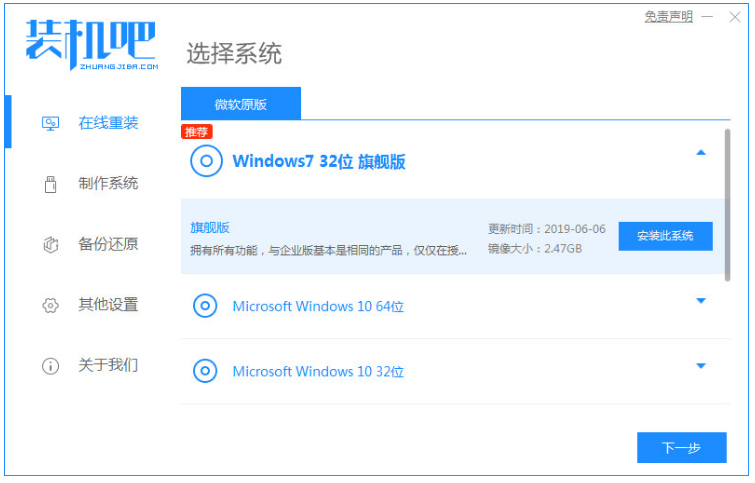
2、选择自己需要用的应用软件,点击下一步。
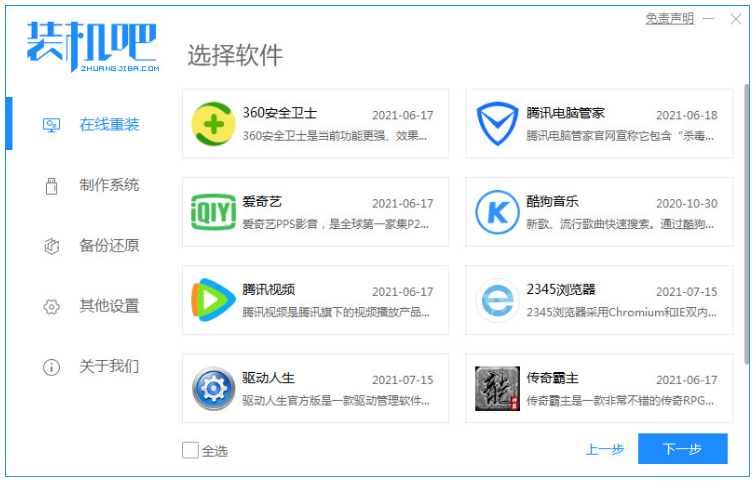
3、耐心等待系统下在镜像还有驱动等等相关资料。

4、耐心等待部署完成之后,点击立即重启电脑。
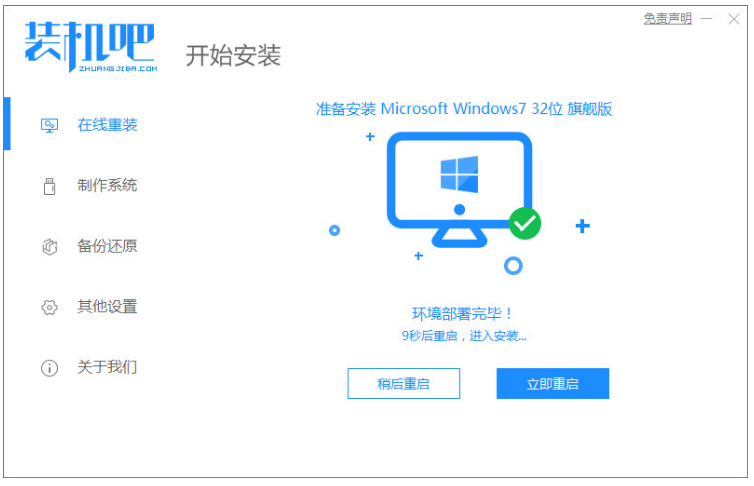
5、在启动管理器页面,选择第二项按回车键进入pe系统。

6、耐心等待系统加载文件。

7、自动系统安装后弹出引导修复界面,点击确定即可。
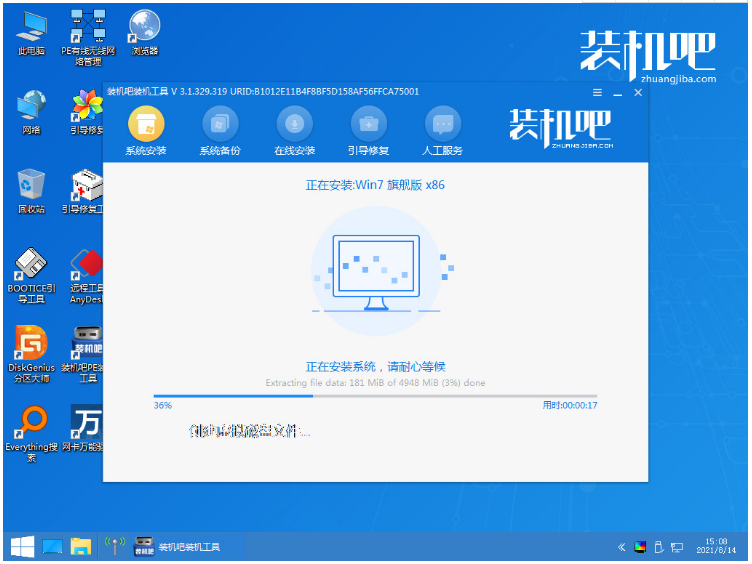
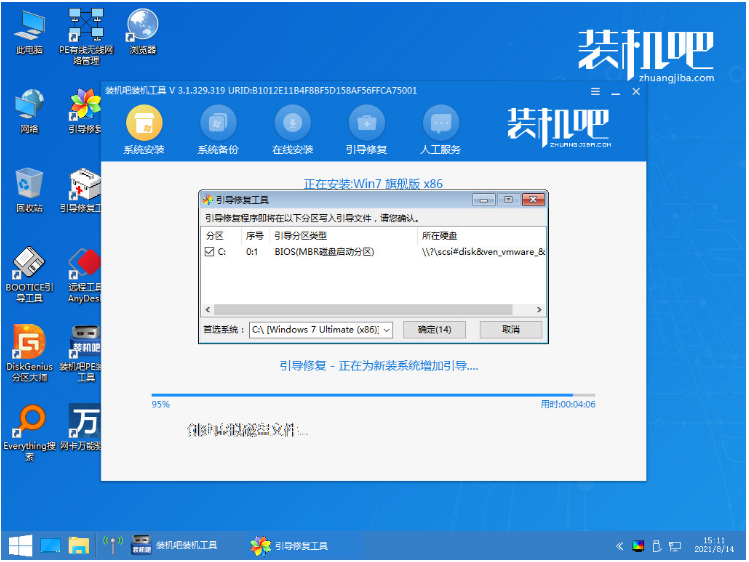
8、直至电脑进入系统桌面即重装电脑win7系统完成。
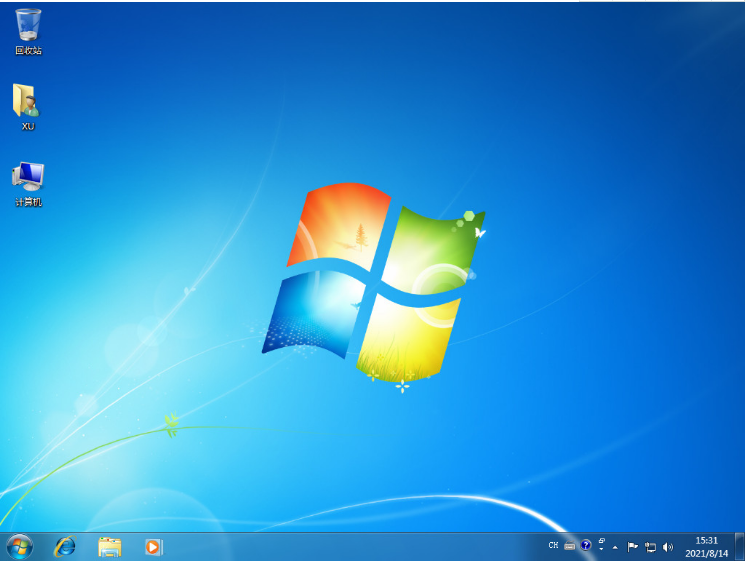
方法二:借助系统之家装机大师重装win7系统
1、首先在电脑上下载安装【系统之家装机大师】,下载安装之后点击打开,工具将会会自动检测当前电脑系统的相关信息。
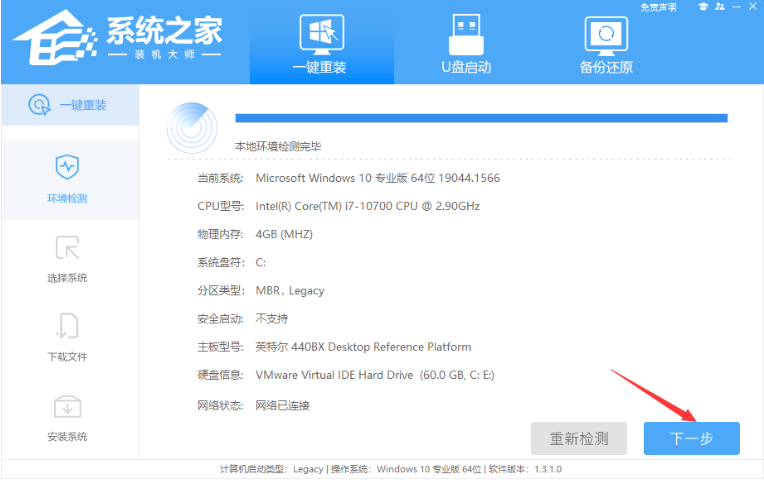
2、选择win7系统之后,鼠标点击“下一步”。
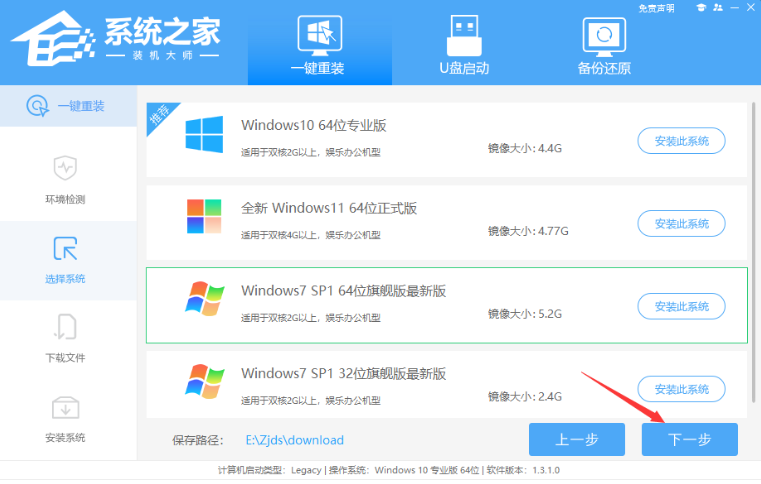
3、此时正在下载选择好的windows7系统。

4、上述操作都完成后,耐心等待电脑重启进入安装。
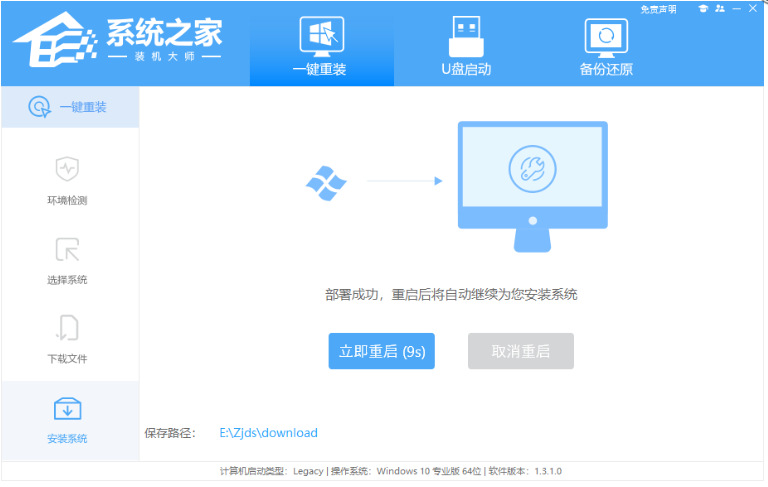
5、当电脑进入到Windows Boot Managee界面,接着选择【XTZJ_WIN10_PE】按回车进入pe系统。
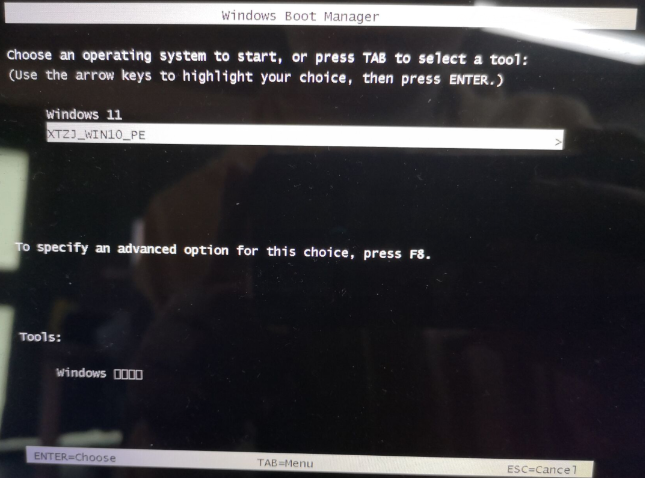
6、电脑进入pe系统内,首先需要进行备份还原。

7、备份好之后,就会重启电脑进行安装,完成后就是开机进入系统的桌面即重装电脑win7系统完成。

总结:
方法一:利用装机吧装机工具重装台式电脑系统
1、打开装机吧工具选择需要安装的系统;
2、勾选需要的应用软件;
3、系统下在镜像、驱动等等相关资料;
4、部署完成后,重启电脑;
5、进入启动管理器,选择第二项进入pe系统;
6、直至进入系统桌面即可开始正常使用。
方法二:借助系统之家装机大师重装win7系统
1、打开系统之家,开始检测环境;
2、选择系统下载,重启电脑之后进入pe系统进行备份还原;
3、重启电脑进行安装,直至进入系统桌面即可。